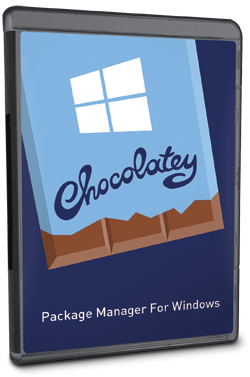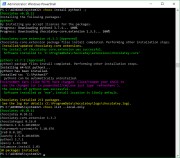Pokud jste někdy viděli snadnou dávkovou instalaci programů z linuxových repozitářů, asi vás napadlo, zda něco podobného existuje i pro Windows.
Kdo by neznal sáhodlouhé instalování aplikací na nový počítač, které spočívá v otevření prohlížeče, googlování názvu, kliknutí na jeden z odkazů s nadějí, že se jedná o oficiální stránky, vyhledání stažení, případná volba 32/64 bit verze, uložení na disk, spuštění, dát pozor, aby člověk nenainstalovat žádný bloatware a proklikat se postupně až na konec samotné instalace. Chocolatey je správce balíčků, který vám přesně tohle umožní automaticky. Program je primárně určen pro pokročilejší uživatele, avšak základní schopnosti tohoto programu usnadní práci i běžným uživatelům. Ocení ho především lidé, kteří často instalují nové systémy, nebo chtějí aktualizovat všechny své programy najednou. Ke konci roku 2018 je v jeho repozitáři vedených přes 6 000 různých programů. Ve standardním režimu se vše ovšem ovládá pouze z příkazové řádky, avšak lze nainstalovat grafickou nadstavbu. Chocolatey se nadále stará i o to, aby se do systému nainstalovaly pouze čisté aplikace. Nestane se vám tedy, že byste omylem potvrdili instalaci doplňku do prohlížeče. Vše je očištěné a nastavené.
|
|
Časově neomezená open-source verze programu včetně updatu.
Pro pohodlnější správu a hledání aplikací doporučujeme nainstalovat balíček »chocolateyGUI«. Spusťte PowerShell v režimu administrátora a zadejte »choco install chocolateyGUI -y«. Po chvíli běžte ve Windows do nabídky Start a vyhledejte »ChocolateyGUI«.
Vlevo jsou k dispozici 2 záložky:
»This PC« ukazuje, jaké balíčky jsou nainstalovány na vašem počítači
»chocolatey« pak slouží k vyhledávání a instalaci: pravé tlačítko myši a »Install«
V seznamu balíků lze filtrovat výsledky, zapnout »Include Prerelease« pro vyhledávání vývojových verzí (mohou padat, doporučeno pro zkušenější uživatele), popřípadě seřadit jednotlivé položky podle popularity (defaultně) nebo abecedně. Podržením klávesy "CTRL" lze vybírat více programů najednou.
ChocolateyGUI je dobrá pomoc, avšak neobsahuje ani zdaleka takovou funkcionalitu jako příkazová řádka. Aplikace se však stále vyvíjí a v budoucnu budou přibývat další funkce.
A aby toho nebylo málo, pokud by nějaká aplikace (většinou systémové Dot Net knihovny, Java, Python a další) potřebovaly nainstalovat nějaké závislosti, i o to se Chocolatey postará a vy tedy nemusíte dodatečně nic dohledávat.
Pár dalších užitečných příkazů:
»choco search google« - vyhledá veškeré balíčky, které obsahují v názvu či popisu slovo google
»choco search google | sort« - vrátí stejné výsledky jako předchozí příkaz, avšak seřazené dle abecedy
»choco pin Firefox« - zamezí updatu Firefoxu, pokud by se spustilo »choco upgrade all«
»choco info Firefox« - zobrazí přehledné informace o velikosti, zdroji a další detaily zadané aplikace
»choco list --local-only« - vypíše seznam aplikací, které byly přes Chocolatey nainstalovány
»choco outdated« - vypíše seznam aplikací, které je možno aktualizovat na novější verzi
»choco uninstall nazevaplikace« - odinstaluje zvolenou aplikaci
Chocolatey je aktivně vyvíjeno a těší se čím dál tím větší popularitě. Na stránkách trends.google.com je patrné, že se jeho trend pohybuje stabilně okolo čísla 75 (100 - extrémně populární, 0 - nikdo o to nemá zájem). Jedná se totiž prakticky o jediný použitelný správce balíčků pro Windows. Vývoj této aplikace jde správným směrem.
| Seznam všech plných verzí v Chipu 12/2018 |

|